Ви користувач Linux, який робить багато приміток? У пошуках прекрасного способу управління вашою інформацією? Пропустіть нотатки, беручи програми та отримайте натомість TiddlyWiki
Що таке TiddlyWiki? Це унікальна персональна вікі-система, призначена лише офлайн. Користувачі можуть зберігати надійні нотатки (у комплекті з мультимедійними елементами, такими як зображення / відео) та ефективно організовувати навантаження особистих даних.
Завантажте TiddlyWiki
TiddlyWiki - це унікальна програма, яка фактично її не "встановлює". Замість цього ви завантажуєте порожній HTML-файл і налаштовуєте його.
Процес завантаження TiddlyWiki не працюватиме з терміналом Linux. Розробники спеціально кажуть, що не можна безпосередньо завантажувати через URL-адресу (наприклад, "зберегти посилання як" у вашому веб-переглядачі, або навіть термінальних інструментах wget, CURL або інші інструменти для завантаження). Якщо ви хочете використовувати це програмне забезпечення, перейдіть на офіційну сторінку TiddlyWiki і натисніть кнопку "Завантажити порожнє".
Коли ваш браузер закінчить завантаження HTMLвідкрийте файл-менеджер і натисніть на каталог «Завантаження». У розділі "Завантаження" знайдіть HTML-файл TiddlyWiki та виділіть його. Потім клацніть файл правою кнопкою миші та перейменуйте "empty.html"До"mywiki.html. "
Раз "empty.html"Перейменовано на"mywiki.html, ”Двічі клацніть файл, щоб запустити його у веб-браузері за замовчуванням.
Налаштування сервера TiddlyWiki
Запуск "Порожнього" HTML-файлу у веб-переглядачі запускає процес налаштування Tiddly Wiki. На цій сторінці вам потрібно буде заповнити заголовок, підзаголовки та "загадки за замовчуванням (сторінки)".
Примітка: заповнення загадок не обов'язково, тому не соромтесь залишати його таким, яким воно є, якщо хочете.
Після заповнення текстових полів зробіть свій шляхвгорі сторінки. Клацніть на червоній піктограмі, щоб зберегти внесені вами зміни. Після внесення змін у Wiki веб-браузер повторно завантажить інший HTML-файл. Відкрийте менеджер файлів Linux, перейдіть до розділу "Завантаження" та видаліть вихідний файл.
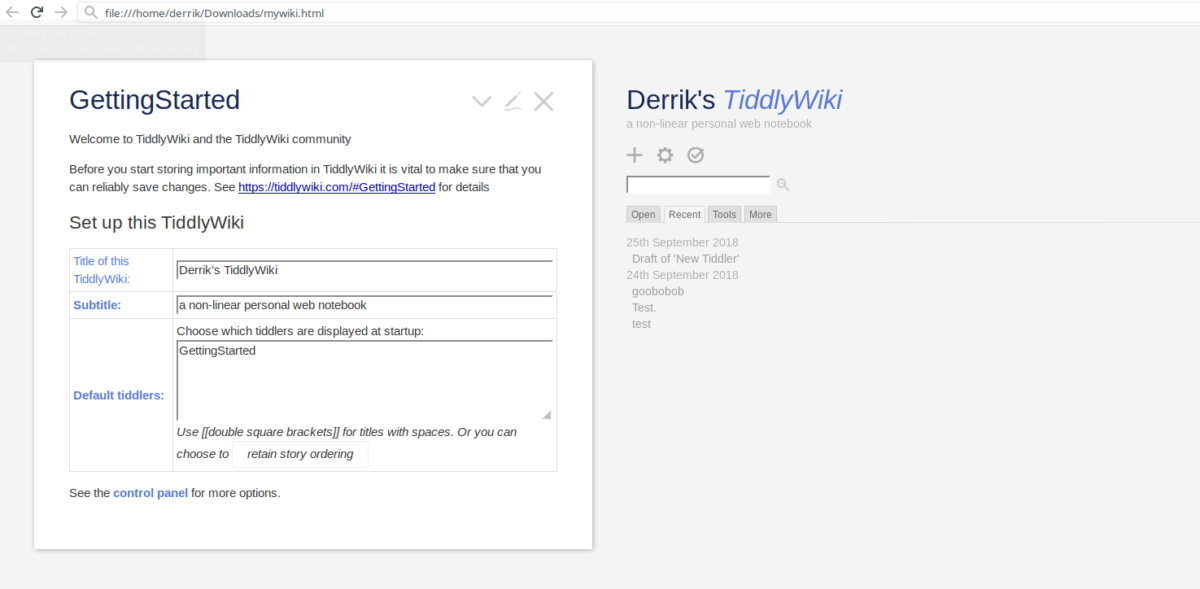
Виділіть другий HTML-файл і перемістіть його у папку «Документи». Якщо розмістити папку тут, ви зможете зберегти основний файл TiddlyWiki і захистити його від випадкового видалення.
TiddlyWiki на робочому столі
Використання програмного забезпечення TiddlyWiki у веб-браузері єможливо, але неймовірно дратує. Кожну зміну ви завантажуєте в новий файл, і вам доведеться керувати ним вручну. Це не так, як користувачі, які хочуть мати власний офлайн-персональний ноутбук, хочуть робити це.
Розробники обізнані з цим недоліком зручності використання і кажуть користувачам перевірити різні клієнти та інші інструменти, доступні (від громади) для кращого досвіду роботи користувачів.
З усього програмного забезпечення, доступного для TiddlyWiki, найкращим є TiddlyDesktop. Він обробляє різні файли HTML і підтримує все в поточному режимі, тому вам не доведеться постійно поспілкуватися з усім.
Щоб встановити TiddlyDesktop в Linux, відкрийте термінал і захопіть останню версію за допомогою wget командування.
64-розрядні
wget https://github.com/Jermolene/TiddlyDesktop/releases/download/v0.0.13/tiddlydesktop-linux64-v0.0.13.zip -P ~/Downloads
32-розрядні
wget https://github.com/Jermolene/TiddlyDesktop/releases/download/v0.0.13/tiddlydesktop-linux32-v0.0.13.zip -P ~/Downloads
Використання CD команда, перемістіть термінал з домашнього каталогу в ~ / Завантаження папку.
cd ~/Downloads
Розпакуйте файл архіву TiddlyDesktop ZIP за допомогою наступної команди:
unzip tiddlydesktop-linux64-v0.0.13.zip
Крім того, якщо ви маєте 32-бітну версію Linux, спробуйте скористатися цією командою.
unzip tiddlydesktop-linux32-v0.0.13.zip
Перейменуйте папку з "TiddlyDesktop-linux * -v0.0.13" на "TiddlyDesktop" з допомогою mv командування.
mv TiddlyDesktop-linux*-v0.0.13 ~/TiddlyDesktop
Перемістіть термінал у новий TiddlyDesktop папку з CD командування.
cd ~/TiddlyDesktop
У папці TiddlyDesktop оновіть дозволи файлів виконуваного файлу Linux TiddlyDesktop Linux.
sudo chmod +x nw
Нарешті, запустіть виконувану програму TiddlyDesktop на вашому ПК з Linux.
./nw
Запуск nv команда запустить TiddlyDesktop на вашому LinuxПК. Наступним кроком є додавання файлу Wiki. Щоб додати файл Wiki, натисніть кнопку «Додати файл TiddlyWiki», щоб відкрити браузер файлів. У файловому додатку перейдіть до каталогу «Документи» у домашній папці та натисніть файл TiddlyWiki, щоб завантажити його в програму.
Використання TiddlyWiki
Тепер, коли TiddlyWiki налаштований, він готовий до використання, і ви незабаром зможете додавати нові нотатки (і редагувати старі). Щоб отримати доступ до своєї вікі, запустіть вікно терміналу. Потім, CD в папку додатків TiddlyDesktop.
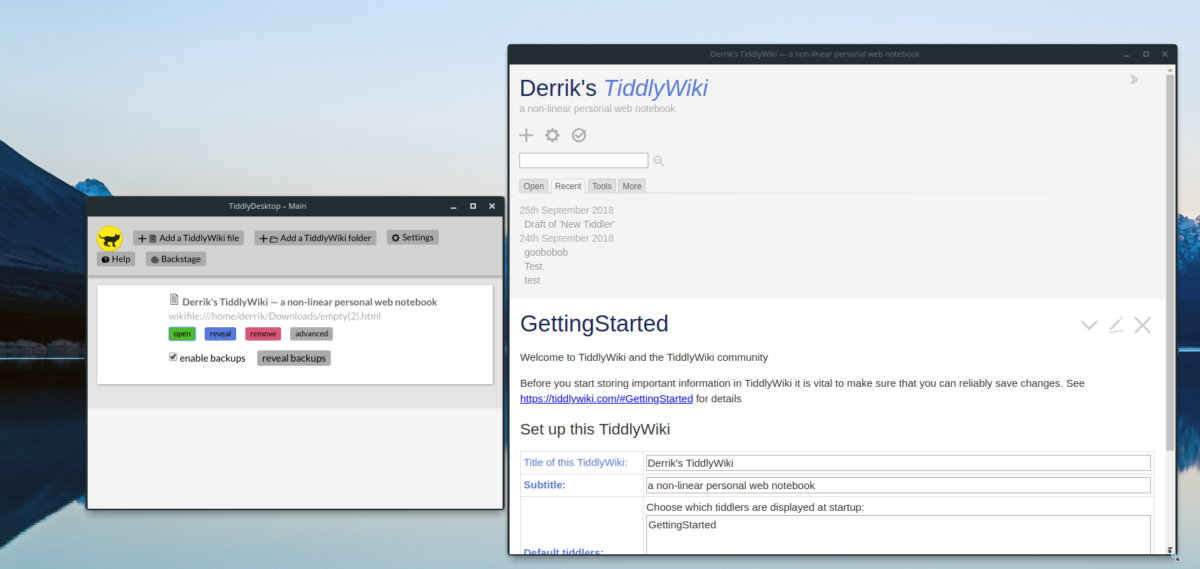
cd ~/TiddlyDesktop
Звідси використовуйте nw командувати та запустити додаток TiddlyDesktop.
./nw
Натисніть зелену кнопку "відкрити" під вашимHTML-файл для завантаження офлайн-Wiki в TiddlyDesktop. Після того, як ваша вікі буде завантажена в програму, натисніть "+" у верхній частині вікна, щоб створити нову нотатку.
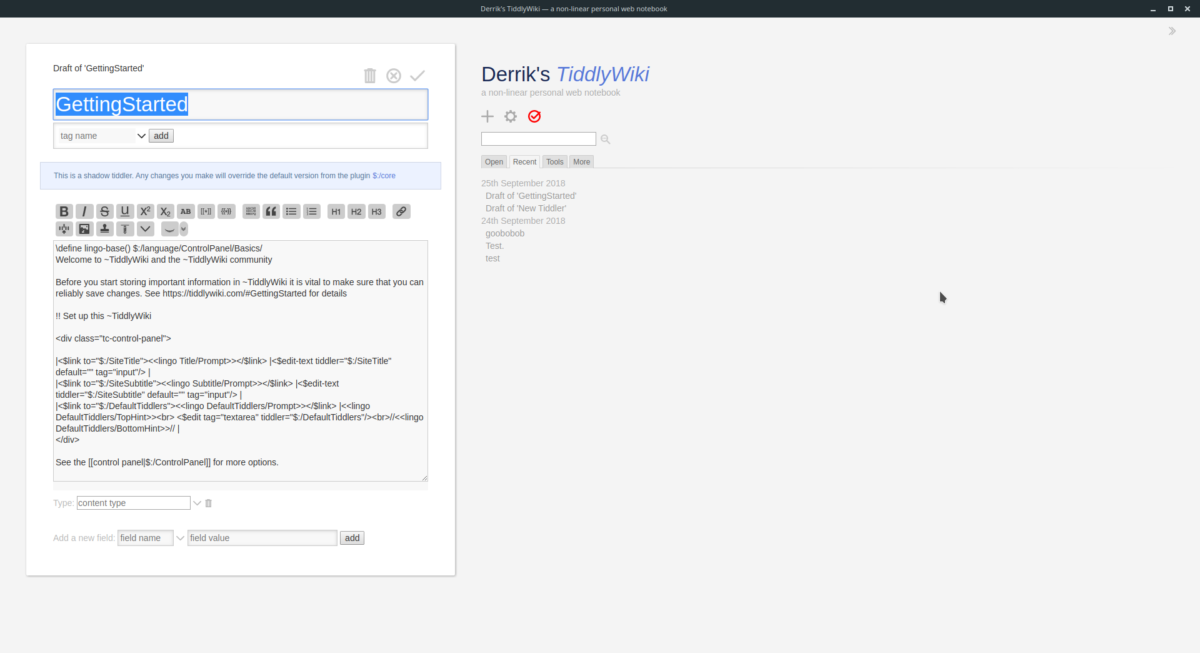
Закінчивши створення нової нотатки (також Tiddler) для своєї вікі, натисніть червону кнопку, щоб зберегти її на TiddlyDesktop.













Коментарі